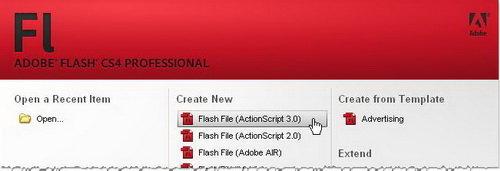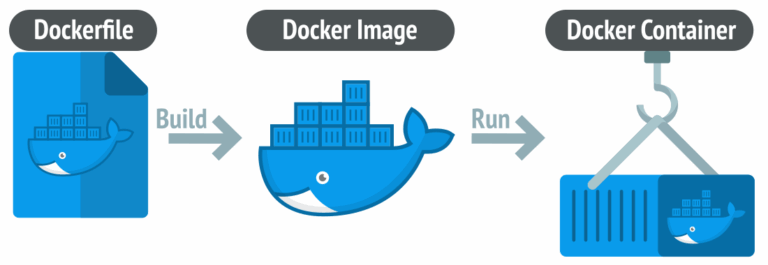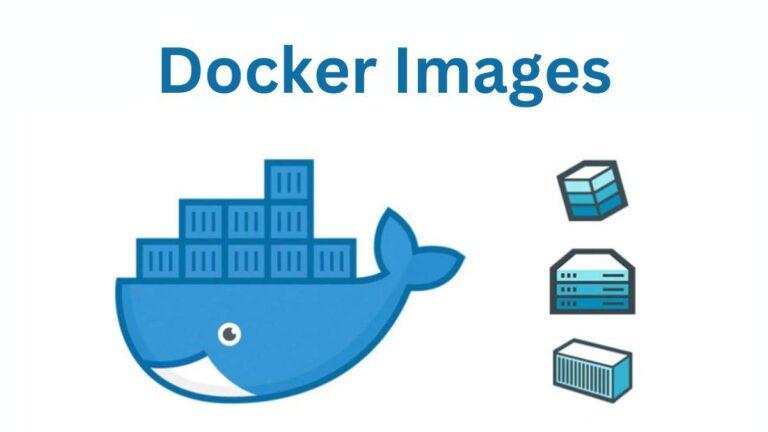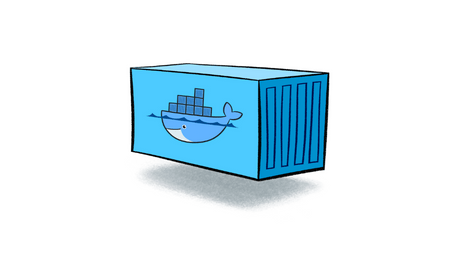Trong bài này, tôi sẽ hướng dẫn bạn sẽ thực hành tạo ảnh động (animation) theo phương pháp frame-by-frame, tức là phương pháp tạo ảnh động với mỗi khung hình có một nội dung khác nhau, cụ thể là cho dòng chữ TUỔI TRẺ ONLINE xuất hiện dần theo từng ký tự thông qua các bước sau đây:
1. Tìm hiểu về giao diện của Flash CS4 Professional
Khi khởi động lần đầu tiên, Flash CS4 có giao diện như sau:
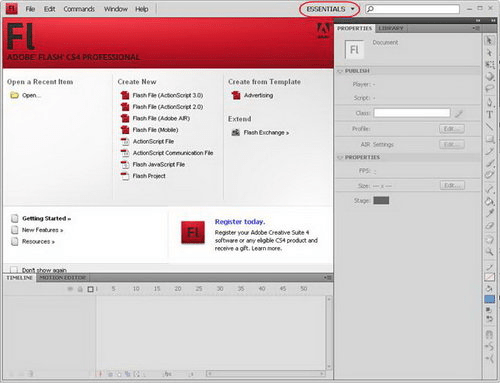
Vùng khoanh tròn màu đỏ ở hình trên có chữ ESSENTIALS. Đây là vùng làm việc (workspace) mặc định khi khởi động Flash CS4 lần đầu. Có nhiều vùng làm việc khác nhau để chọn lựa tùy theo thói quen và sở thích của từng người, ví dụ như đối với người đã từng sử dụng Flash có thể chọn vùng làm việc CLASSIC. Khi bấm vào chữ ESSENTIALS đề cập ở trên, Flash sẽ xổ xuống một menu cho bạn chọn lựa vùng làm việc như sau:
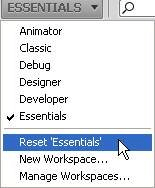
Để giúp cho những bạn mới làm quen với Flash không gặp khó khăn trong việc thiết lập vùng làm việc, bạn sẽ thực hành dựa trên vùng làm việc mặc định.
Bạn bấm chọn vào Essentials để chọn lại vùng làm việc mặc định của Flash, tiếp đến bấm chọn Reset Essentials để khôi phục vùng làm việc mặc định này để bắt đầu vào bài thực hành 1. (Việc tùy biến một vùng làm việc theo nhu cầu của từng người dùng sẽ được đề cập chi tiết ở một bài thực hành sau này)
2. Tạo mới một flash document
Dùng chuột bấm vào nút Flash File (ActionScript 3.0):
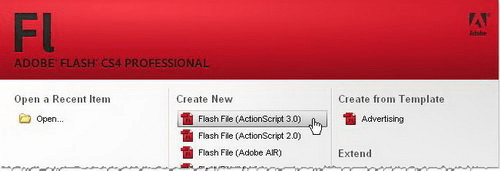
Flash sẽ tạo ra một file mới có tên là Untitled-1:
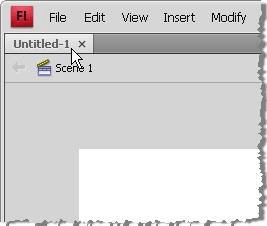
3. Lưu một flash document
Tất cả các bài thực hành được lưu vào một folder chính để tiện cho việc quản lý. Bạn sẽ tạo một folder mới có tên FLASH CS4 ONLINE, sau đó lưu file này lại với tên 001_frame_by_frame.fla trong folder vừa tạo ra, sau đó sẽ thực hành tiếp. Cách làm như sau:
Chọn File Save:
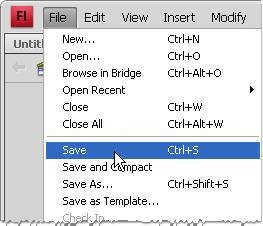
Ở hộp thoại mới mở ra, bấm nút Create New folder:
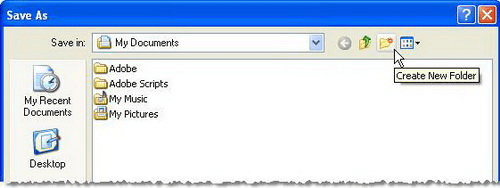
Một folder mới được tạo ra với tên mặc định là New Folder.
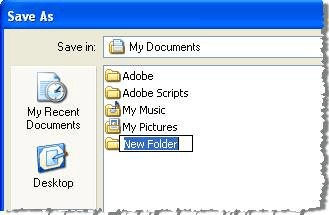
Bạn đổi tên lại thành FLASH CS4 ONLINE
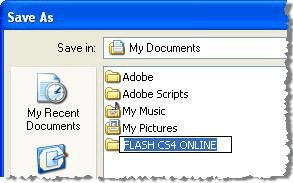
Di chuyển vào bên trong folder này và đặt tên file là 001_frame_by_frame.fla, xong bấm vào nút Save để lưu lại.
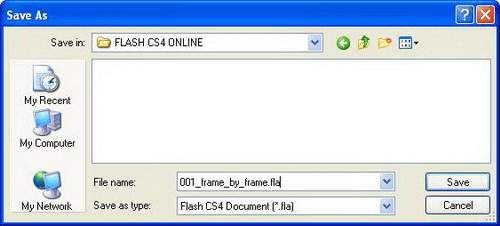
4. Sử dụng Text Tool để viết một đoạn text
Bấm chọn vào Text Tool trên thanh công cụ bên phải
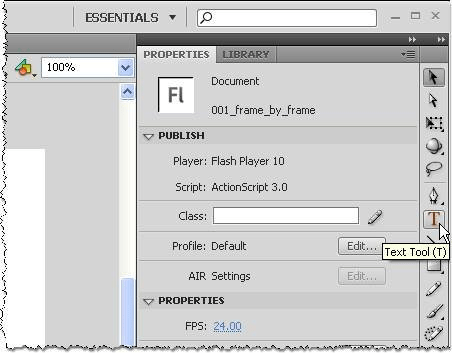
Nhấp chuột vào chỗ 12.0pt trên Property Inspector
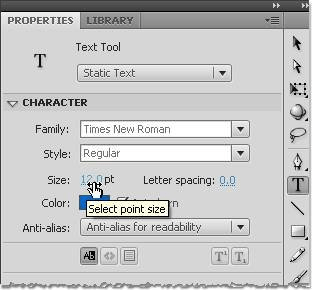
Đổi số 12 thành 50 rồi nhấn phím ENTER để chấp nhận giá trị mới
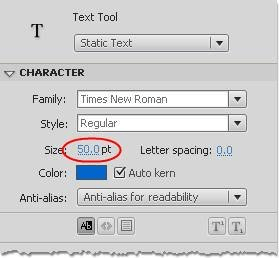
Hết phần 1